Vous n'êtes pas au bureau et vous n'avez pas d'arrière-plan professionnel derrière vous ? N'ayez crainte, l'extension de l'arrière-plan de Google Meet est là ! Google Meet dispose d'une fonctionnalité qui permet aux personnes de changer d'arrière-plan en fonction de leurs besoins. Vous pouvez vous procurer le meilleur arrière-plan de Google Meet, qui est fonctionnel dans toutes les situations. Qu'il s'agisse d'une réunion formelle avec votre patron ou d'une session en ligne avec vos amis, nous vous aiderons à trouver le meilleur arrière-plan virtuel pour Google Meet.
- Partie 1 : Qu'est-ce qu'un arrière-plan virtuel dans Google Meet ?
- Partie 2 : 5 meilleures extensions d'arrière-plan de Google Meet
- Partie 3 : Comment ajouter un arrière-plan virtuel pour Google Meet ?
- Partie 4 : Comment supprimer un arrière-plan virtuel de Google Meet ?
Si vous souhaitez placer un arrière-plan virtuel après avoir enregistré l'appel vidéo Google Meet, vous pouvez essayer Wondershare Filmora, un logiciel d'édition vidéo facile à utiliser mais suffisamment puissant, disponible sur les ordinateurs Windows et Mac.
Avec l'effet de segmentation humaine, vous pouvez isoler les personnes de la vidéo Google Meet pour supprimer l'arrière-plan automatiquement, même sans écran vert, et vous pouvez ensuite utiliser n'importe quelle image ou vidéo comme arrière-plan.
Partie 1 : Qu'est-ce qu'un arrière-plan virtuel dans Google Meet ?
Vous n'avez plus besoin d'ennuyer vos collègues avec les mêmes murs d'appartement comme toile de fond pour toutes vos réunions. Google Meet a introduit une fonction de modification de l'arrière-plan. Vous pouvez désormais choisir votre effet virtuel pour Google Meet parmi 10 arrière-plans et changer l'aspect de votre environnement. De plus, vous pouvez également télécharger des images de votre ordinateur pour servir de fond d'écran lors d'une réunion Google Meet !
Vous voyez sur Pinterest un grand bureau blanc dont vous aimez l'intérieur, mais vous n'avez pas assez d'argent pour en avoir un comme lui ? Téléchargez sa photo et utilisez-la comme fond d'écran virtuel pour Google Meet ! De plus, s'il y a trop de distractions en arrière-plan, elles peuvent être supprimées à l'aide de cette fonction. En outre, il existe de nombreuses options disponibles sur le marché des extensions qui peuvent aider un utilisateur à obtenir le meilleur arrière-plan de Google Meet.
Partie 2 : 5 meilleures extensions d'arrière-plan de Google Meet
Il arrive que les dix arrière-plans virtuels disponibles sur Google ne fassent pas l'affaire et que vous ayez besoin de plus de variété et d'options. C'est là que les extensions d'arrière-plan pratiques entrent en jeu. Accédez à plus d'un millier d'arrière-plans grâce à des extensions fournissant les meilleurs arrière-plans pour Google Meet.
1. Arrière-plans virtuels pour Google Meet
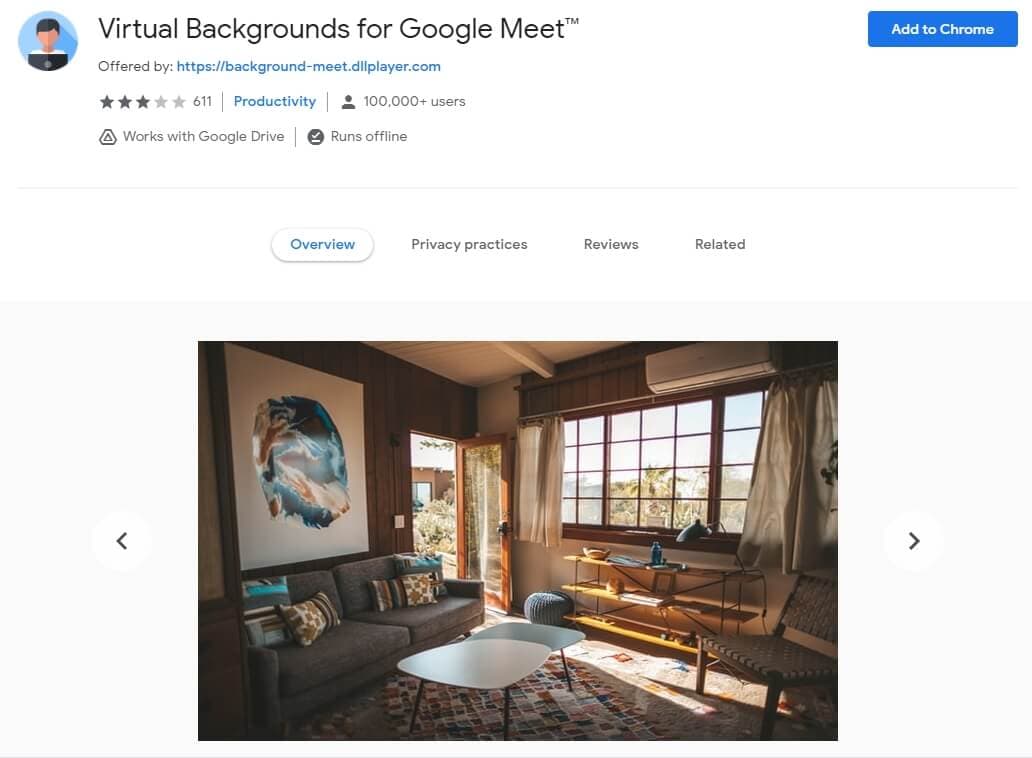
Cette extension fonctionne avec Google Drive et peut même fonctionner hors ligne. Vous n'avez donc pas à vous soucier de l'instabilité ou de la mauvaise qualité de votre connexion internet lorsque vous l'utilisez. Il offre plus d'une centaine d'arrière-plans virtuels différents pour une vidéoconférence Google Meet.
Tout ce que vous avez à faire est d'ajouter l'extension à votre chrome et de cliquer sur les options qui vous sont proposées pour votre fond d'écran pour Google Meet. Ensuite, vous pouvez facilement parcourir les 10+ modèles à choisir pour l'arrière-plan de votre Google Meet.
Important : les autorisations des organisateurs sont requises pour utiliser cette extension afin de définir un arrière-plan pour Google Meet lors d'une réunion.
2. Effets visuels pour Google Meets
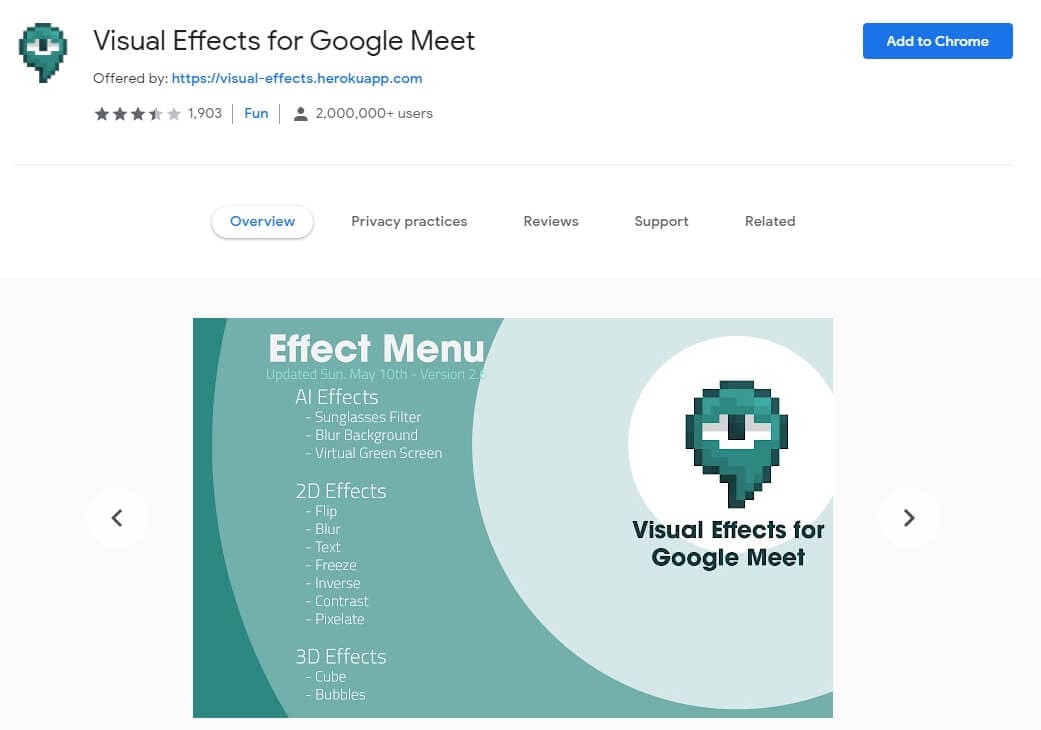
Vous cherchez une extension conviviale pour modifier votre arrière-plan virtuel sur Google Meet ? Optez ensuite pour l'extension des effets visuels sur Google Meet. Cette extension permet aux personnes d'ajouter de nombreux arrière-plans à leur vidéo ainsi que d'autres effets.
Vous pouvez ajouter un chapeau sur votre tête pendant une session d'appel pour ajouter un peu d'humour à la réunion ou les individus peuvent même contraster, inverser et pixelliser leur vidéo. Cette extension est l'option de choix pour tous ceux qui essaient de cacher un arrière-plan désordonné ou d'ajouter un sens de l'esthétique visuelle à leur environnement.
3. Modifier l'arrière-plan de Google Meet
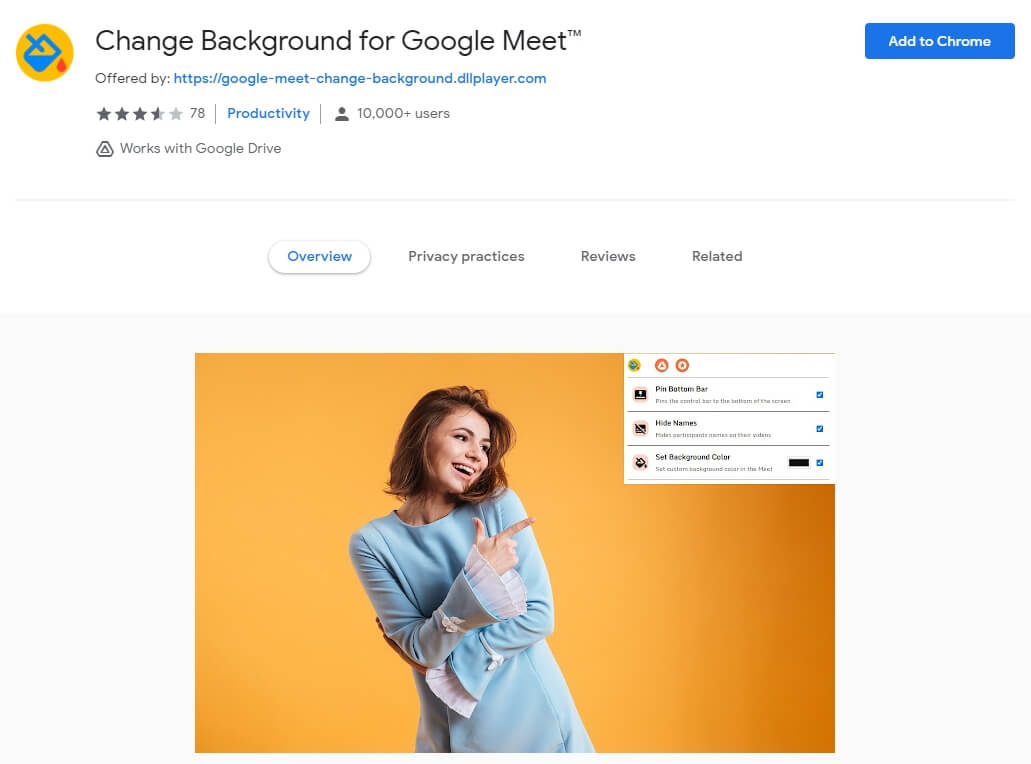
L'extension Modifier l'arrière-plan pour Google Meet est utilisée par plus de 10 000 personnes dans le monde et est extrêmement populaire parmi les personnes qui utilisent Google Meet au quotidien. Si vous en avez assez de regarder un écran noir pendant vos réunions lorsque l'autre participant a éteint son appareil photo, définissez la couleur/le fond d'écran qui vous convient !
Il vous permet de sélectionner votre arrière-plan préféré pour Google Meet, qu'il s'agisse de couleurs unies, de paysages magnifiques ou de points de repère célèbres ! De plus, il offre aux personnes la possibilité de masquer les noms des participants sur leurs écrans Google Meet ! Il vous permet également de personnaliser l'affichage de l'interface utilisateur dans Google Meet. Autant d'options, réunies dans une seule extension !
4. Google Meet Arrière-plans virtuels
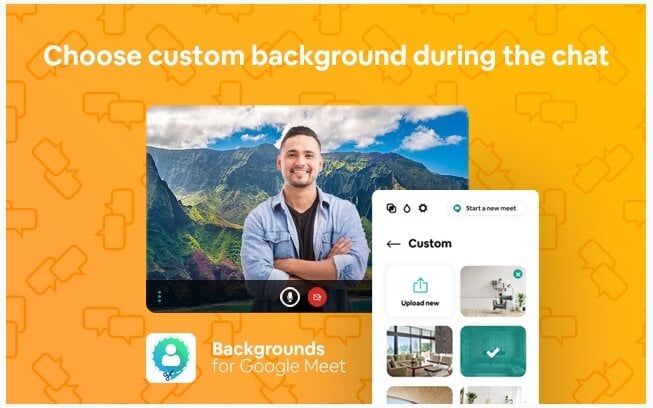
Remplacez vos arrière-plans réels par de superbes fonds de bureau et bien plus encore ! Cette extension est dotée de nombreuses options et est extrêmement conviviale.
Ne vous inquiétez pas si vous êtes fatigué d'utiliser des couleurs unies et des écrans verts pour obtenir un arrière-plan virtuel unique pour les conférences Google Meet. Ce qui est encore mieux, c'est qu'elle fonctionne également sur les ordinateurs simples/anciens, contrairement à d'autres extensions Chrome populaires pour l'arrière-plan virtuel de Google Meet. Il vous suffit de télécharger l'extension, de l'intégrer à Google Chrome et elle se lancera automatiquement.
5. Google Meet Enhancement Suite
Google Meet Enhancement Suite est utilisé dans le monde entier en raison des nombreuses options qu'il offre aux utilisateurs. Il vous permet d'accéder à plus de 40 fonctionnalités pour améliorer votre Google Meet, mais le plus important d'entre eux. Il propose les meilleurs arrière-plans virtuels pour Google Meet. Ils varient en termes de couleur, de fonctionnalité et n'affectent même pas la vitesse de votre appareil.
Il suffit d'installer cette extension pour qu'elle fonctionne sur votre appareil. Il suffit ensuite de le lancer en cliquant sur son icône dans Chrome, puis de personnaliser les paramètres en fonction de vos besoins !
Partie 3 : Comment ajouter un arrière-plan virtuel pour Google Meet ?
L'ajout d'un arrière-plan virtuel sur Google Meet est une tâche relativement simple. Voici comment !
Important : si vous participez à la réunion sans être connecté à votre compte Google et si vous devez frapper pour être admis à la réunion, vous ne pourrez pas utiliser cette fonctionnalité. En outre, les utilisateurs qui rejoignent l'espace de travail Google pour des réunions éducatives ne peuvent pas sélectionner leurs arrière-plans virtuels pour Google Meet.
Tout d'abord, ouvrez la session Google Meet et participez à la réunion. En bas de votre fenêtre, cliquez sur l'option 3 points et cliquez ensuite sur l'option "Appliquer les effets visuels".
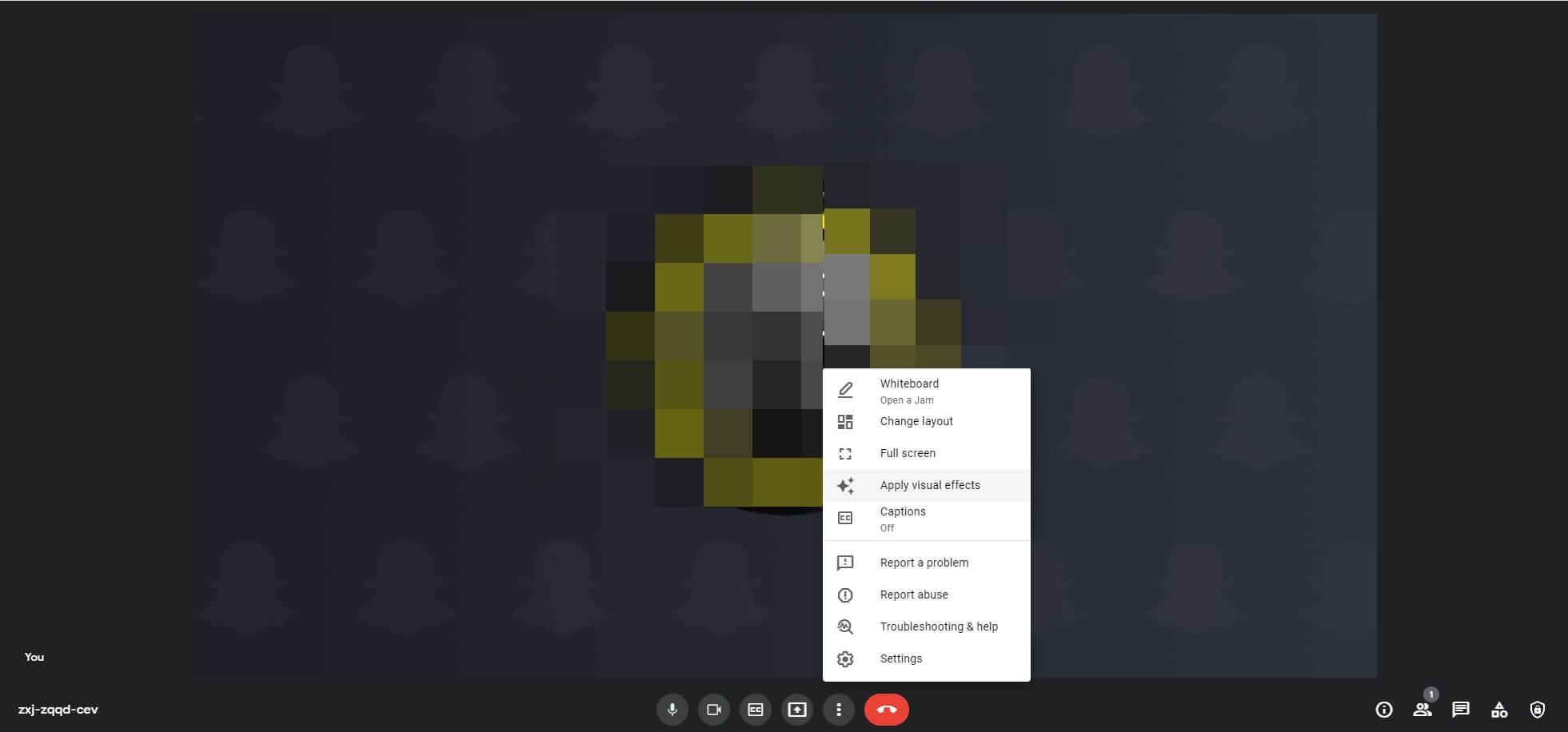
Pour rendre vos arrière-plans légèrement ou complètement flous, vous pouvez cliquer sur les boutons de flou en conséquence. Si vous souhaitez opter pour les arrière-plans intégrés, cliquez sur l'un des arrière-plans proposés par Google Meet que vous préférez.
Cependant, si vous souhaitez ajouter votre propre arrière-plan virtuel à partir de votre appareil, cliquez sur "Ajouter".
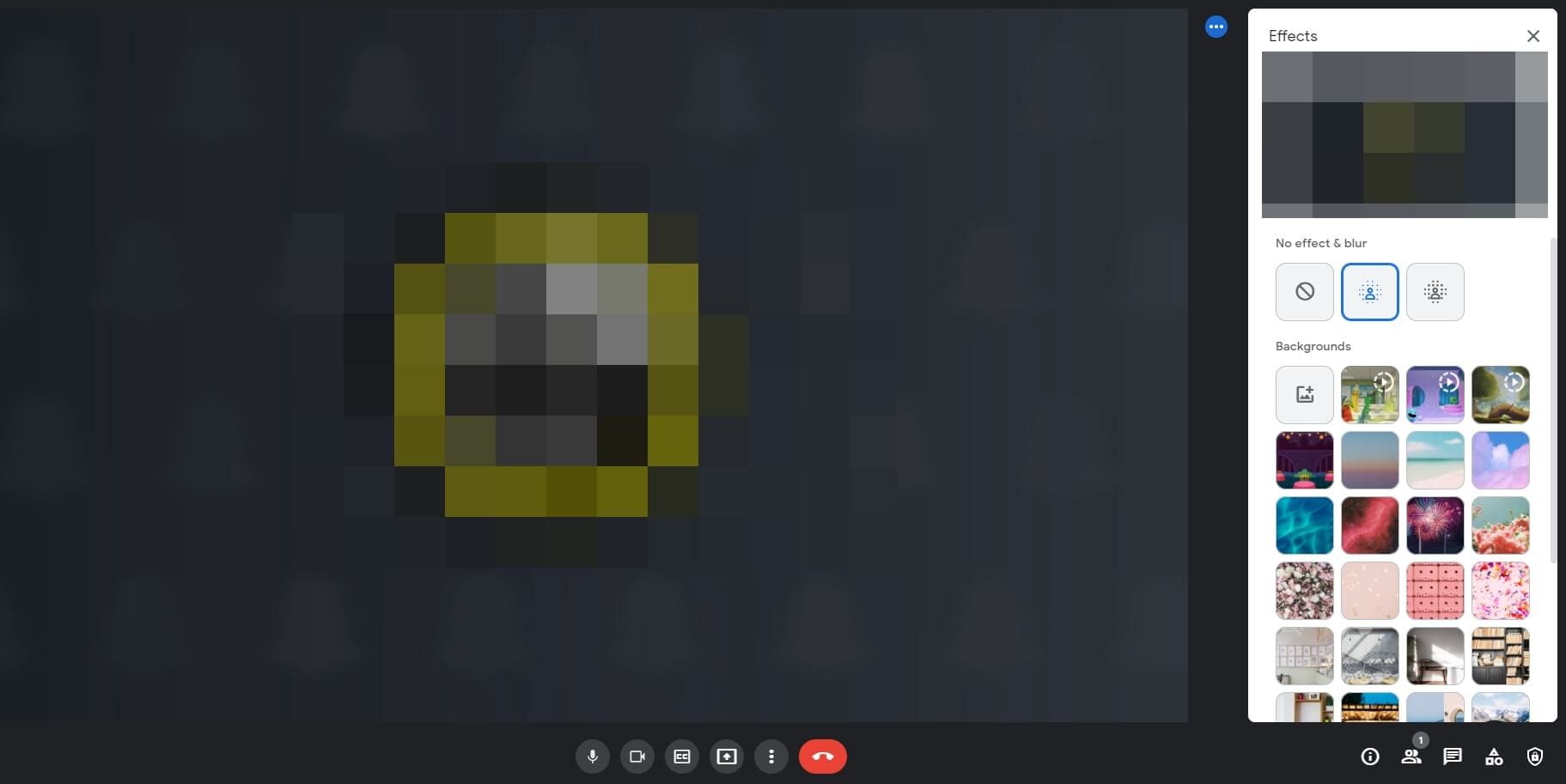
Une fois que vous avez choisi votre photo pour l'arrière-plan, cliquez sur "Terminé" et c'est parti !
Conseil : l'utilisation de l'arrière-plan virtuel pour Google Meet peut parfois décharger plus rapidement la batterie de votre appareil et le ralentir. Pour éviter cela, désactivez votre arrière-plan.
Partie 4 : Comment supprimer un arrière-plan virtuel de Google Meet ?
Vous ne vous sentez pas à l'aise avec un arrière-plan virtuel dans votre réunion ? Ne vous inquiétez pas, vous pouvez toujours l'enlever ! Voici comment !
Cliquez sur les 3 points que vous pouvez voir dans la fenêtre de votre self-view et cliquez sur le bouton "Changer l'arrière-plan" dans les options.
Une fois que les options d'arrière-plan apparaissent à l'écran, cliquez sur l'option marquée d'une croix pour supprimer l'arrière-plan virtuel.
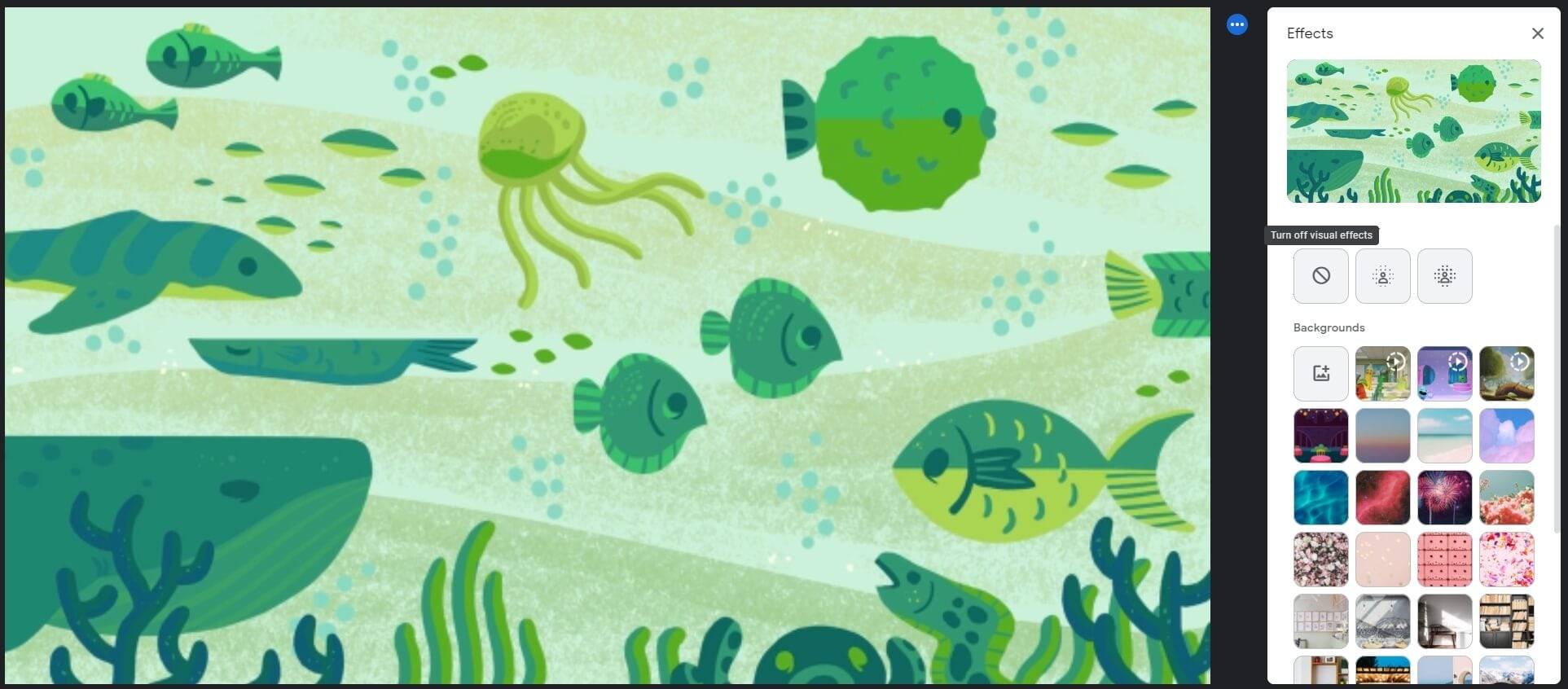
Une fois que vous avez terminé, l'arrière-plan est automatiquement supprimé.
FAQ sur l'arrière-plan virtuel pour Google Meet
Q1) Google Meet dispose-t-il d'un arrière-plan virtuel ?
Oui, Google Meet vous permet désormais de remplacer vos arrière-plans réels par des arrière-plans virtuels pour les conférences Google Meet. Cette fonctionnalité comprend des arrière-plans intégrés ainsi que des arrière-plans personnalisés.
Q2) Comment puis-je obtenir plus d'arrière-plans pour Google Meet ?
Pour obtenir davantage d'arrière-plans pour Google Meet, les utilisateurs peuvent ajouter des extensions pour Google Meet dans Chrome ou ils peuvent ajouter des images de leur ordinateur pour définir un arrière-plan virtuel personnalisé pour Google Meet.
Quelle extension pour les arrière-plans virtuels préférez-vous ?
Il existe de nombreuses extensions de l'arrière-plan de Google Meet sur le marché, mais toutes ne fonctionnent pas de manière efficace. Pour obtenir les meilleurs arrière-plans, les meilleurs résultats et les meilleures options, utilisez les extensions mentionnées ci-dessus. Non seulement ils sont faciles à utiliser, mais ils sont également optimaux !



 Sécurité 100 % vérifiée | Aucun abonnement requis | Aucun logiciel malveillant
Sécurité 100 % vérifiée | Aucun abonnement requis | Aucun logiciel malveillant



